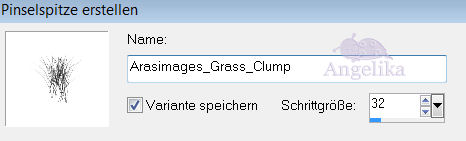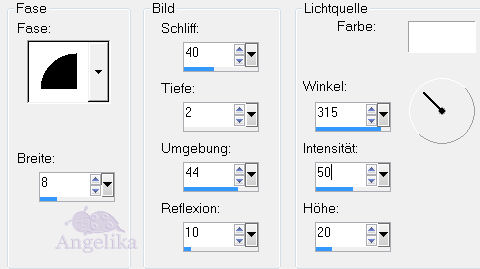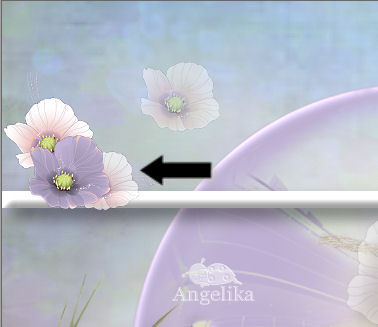|
Furry Friends
Thank you Barbara / ArasImages
Entpacke das Material in einen Ordner deiner Wahl kopiere deine Tuben und schließe die Originalen.
Dank geht an Nikita für die Tier Tuben die kleinen Mädchen sind aus dem Internet und die anderen Tuben alle die PamelaD für mich gefunden hat.
Ich gehe davon aus, das Du Kenntnisse über PSP hast, um diesen Anweisungen zu folgen. Das Original Tutorial ist mit PSP2018 geschrieben, andere Versionen können aber auch verwendet werden. Ich habe es mit PSP X und PSP X6 übersetzt da der Umfärber leider nicht im PSP X enthalten ist
In diesem Tut sind verwendet worden: Filters / Plugins: AAA Frames/Textured Frame alle anderen Effekte sind die von PSP selbst Alle Schlagschatten sind bis auf einen Schritt identisch Vorbereitung: Kopiere die Auswahl in deinem PSP / Auswahl-Ordner
Exportiere
Arasimages_Grass_Clump.png
Spezialpinsel:
Ok, fangen wir an:
01) stell deine VGF
auf: #a1a554
stelle deine HGF auf: #c1b4d6
02) Datei / Neu / 990 x 650 px / transparent
Auswahl / Alles
auswählen /oder
STRG + A
03) öffne das Tube: 0_8ca95_c84caa04_XXL.png (Hintergrund) Bearbeiten / Kopieren Bearbeiten / Einfügen in eine Auswahl Auswahl aufheben
04) Ebenen / Neue Rasterebene Auswahl / Alles auswählen /oder STRG + A öffne das Tube: 0_6d2b9_b3b77f91_S.png Bearbeiten / Kopieren Bearbeiten / Einfügen in eine Auswahl Auswahl aufheben stelle die Deckfähigkeit auf 73 Effekte / Kanteneffekte / Nachzeichnen
05) öffne das Tube: 0_7822c_273084c2_XL.png (Ball) Bearbeiten / Kopieren Bearbeiten / Einfügen als neue Ebene
06) aktiviere deinen Farbwächsler (Umfärber) klicke mit der rechten Maustaste in den Ball und fülle ihn mit deiner HGF #c1b4d6
verschiebe
die Kugel wie ich:
07) Auswahl / Alles auswählen Auswahl Frei Auswahl nicht Frei
Effekte / 3D Effekte /
Innenfase:
STRG +
D, um die Auswahl aufzuheben. 08) öffne das Tube: 0_81668_2a95bea_L.png (Ziegelsteinstraße) Bearbeiten / Kopieren Bearbeiten / Einfügen als neue Ebene stelle die Deckfähigkeit auf 64
verschiebe es nach unten:
09) öffne das Tube: 0_8b04c_313e91fe_L.png (Gras) Bearbeiten / Kopieren Bearbeiten / Einfügen als neue Ebene Bild / Größe ändern 80% / Größe alle Ebenen nicht aktiviert Effekte / 3D Effekte / Schlagschatten: 10 / 10 / 50 / 24 / Farbe: #000000 stelle die Deckfähigkeit auf 70
verschiebe das Gras wie ich:
10) Ebenen / Duplizieren Bild / Vertikal spiegeln verschiebe das Gras wie ich in die Linke Ecke
ein
wenig niedriger als das auf der rechten Seite:
11) Ebenen / Neue Rasterebene
Auswahl
/ Laden / Speichern / Auswahl aus Datei
laden: fülle die Auswahl mit dieser Farbe: #fefefe
Effekte / 3D Effekte /
Innenfase: Effekte / 3D Effekte / Schlagschatten: 10 / 10 / 50 / 24 / Farbe: #000000 STRG + D, um die Auswahl aufzuheben.
12) öffne das Tube: 0_9622a_1d43bb2c_XL.png (Blume) Bearbeiten / Kopieren minimiere es Bearbeiten / Einfügen als neue Ebene
13) Bild / Größe ändern 55% / Größe alle Ebenen nicht aktiviert Anpassen / Schärfe / Scharfzeichnen Effekte / 3D Effekte / Schlagschatten: 10 / 10 / 50 / 24 / Farbe: #000000
verschiebe die Blume wie ich: Ebenen / Duplizieren
verschiebe es wie ich:
14) aktiviere das Tube: 0_9622a_1d43bb2c_XL.png (Blume) Bearbeiten / Kopieren Bearbeiten / Einfügen als neue Ebene Bild / Größe ändern 45% / Größe alle Ebenen nicht aktiviert Effekte / 3D Effekte / Schlagschatten: 10 / 10 / 50 / 24 / Farbe: #000000
verschiebe die Blume wie ich:
15) aktiviere das Tube: 0_9622a_1d43bb2c_XL.png (Blume) Bearbeiten / Kopieren schließe das Tube Bearbeiten / Einfügen als neue Ebene Bild / Größe ändern 27% / Größe alle Ebenen nicht aktiviert Bild / Vertikal spiegeln
verschiebe die Blume wie ich: Anpassen / Schärfe / Scharfzeichnen Effekte / 3D Effekte / Schlagschatten: 10 / 10 / 50 / 24 / Farbe: #000000
16) öffne das Tube: Cloud.png (Wolke) Bearbeiten / Kopieren Bearbeiten / Einfügen als neue Ebene Bild / Vertikal spiegeln
verschiebe die Wolke wie ich:
17) füge die Wolke noch einmal ein Dupliziere sie
und verschiebe die Wolke wie ich:
18) öffne das Tube: 12926130930_animaux_nikita.png (Kaninchen) Bearbeiten / Kopieren Bearbeiten / Einfügen als neue Ebene Enf das Wasserzeichen Bild / Größe ändern 27% / Größe alle Ebenen nicht aktiviert Bild / Vertikal spiegeln Effekte / 3D Effekte / Schlagschatten: 10 / 10 / 50 / 24 / Farbe: #000000 Anpassen / Schärfe / Scharfzeichnen verschiebe es erst einmal nach unten du kannst es Später richtig anordnen
19) öffne das Tube: LilGirlBack.png Bearbeiten / Kopieren Bearbeiten / Einfügen als neue Ebene Bild / Größe ändern 80% / Größe alle Ebenen nicht aktiviert Anpassen / Schärfe / Scharfzeichnen Effekte / 3D Effekte / Schlagschatten: 10 / 10 / 50 / 24 / Farbe: #000000
ordne nun das Mädchen Tube und den Hasen so an
wie ich:
20) Ebenen / Neue Rasterebene
aktiviere deinen
Standartpinsel mit dieser Einstellung:
setze den Pinsel 4mal mit
dieser Größe in dein Bild: und nun noch 2 mal mit der Größe 192
wie ich: Anpassen / Schärfe / Scharfzeichnen Effekte / 3D Effekte / Schlagschatten: 10 / 10 / 50 / 24 / Farbe: #000000 Ebenen / Duplizieren
21) öffne das Tube: 12926130930_animaux_nikita.png Enf das Wasserzeichen Bild / Größe ändern 27% / Größe alle Ebenen nicht aktiviert Bearbeiten / Kopieren Bearbeiten / Einfügen als neue Ebene
verschiebe es wie ich:
22) öffne das Tube: LilGirlFront.png Bearbeiten / Kopieren Bearbeiten / Einfügen als neue Ebene Effekte / 3D Effekte / Schlagschatten: 10 / 10 / 50 / 24 / Farbe: #000000
verschiebe es wie ich:
23) öffne das Tube: 12926131361_animaux_nikita.png Enten Babys Enf das Wasserzeichen Bearbeiten / Kopieren Bearbeiten / Einfügen als neue Ebene Bild / Größe ändern 23% / Größe alle Ebenen nicht aktiviert
verschiebe es wie ich: Effekte / 3D Effekte / Schlagschatten: 10 / 10 / 50 / 24 / Farbe: #000000
24) öffne das Tube: 12926131307_animaux_nikita.png (Brauner Hase) Enf das Wasserzeichen Bearbeiten / Kopieren Bearbeiten / Einfügen als neue Ebene Bild / Größe ändern 20% / Größe alle Ebenen nicht aktiviert Effekte / 3D Effekte / Schlagschatten: 10 / 10 / 50 / 24 / Farbe: #000000
verschiebe es wie ich: Ebenen / Duplizieren Bild / Größe ändern 50% / Größe alle Ebenen nicht aktiviert
verschiebe es wie ich:
25) öffne das Tube: 0_77e351_21832e0f_XL.png (Vögel) Bearbeiten / Kopieren Bearbeiten / Einfügen als neue Ebene Bild / Größe ändern 20% / Größe alle Ebenen nicht aktiviert Effekte / 3D Effekte / Schlagschatten: 10 / 10 / 50 / 24 / Farbe: #000000 Anpassen / Schärfe / Scharfzeichnen
verschiebe es wie ich:
26) öffne das Tube: 0_ac61c_39e824b6_XL.pspimage (Vogelhaus) Bearbeiten / Kopieren Bearbeiten / Einfügen als neue Ebene Bild / Größe ändern 20% / Größe alle Ebenen nicht aktiviert Effekte / 3D Effekte / Schlagschatten: 10 / 10 / 50 / 24 / Farbe: #000000 Anpassen / Schärfe / Scharfzeichnen
verschiebe es wie ich:
27) aktiviere deinen Zeichenstift mit dieser
Einstellung: stell deine VGF um: #f6f6f6 aktiviere nun dein Gitter
Ansicht / Raster:
ziehe dir nun eine Linie vom Vogelhaus bis nach
Oben: Ebenen / In Rasterebene umwandeln Ebenen / Zusammenfassen / Nach unten zusammenfassen Effekte / 3D Effekte / Schlagschatten: 10 / 6 / 50 / 9 / Farbe: #000000
28) öffne das Tube: Bow.png (Schleife) Bearbeiten / Kopieren Bearbeiten / Einfügen als neue Ebene Bild / Größe ändern 77% / Größe alle Ebenen nicht aktiviert Anpassen / Schärfe / Scharfzeichnen
verschiebe es wie ich:
29) Bild / Rand hinzufügen / 3 px / Farbe: #a1a554 Bild / Rand hinzufügen / 30 px / Farbe: #f6f6f6 aktiviere dein Zauberstabwerkzeug klicke damit in den 30 px Rand Effekte / Plugins / AAA Frames/Textured
Frame:
Effekte / 3D Effekte /
Innenfase: STRG + D, um die Auswahl aufzuheben.
füge dein Wasserzeichen & Namen hinzu Ebenen / Zusammenfassen / Sichtbare zusammenfassen Bild / Größe ändern 90% Datei / Exportieren / JPG oder PNG
Herzlichen Glückwunsch du hast es geschafft Vielen Dank für"s testen
Wenn Du dieses Tutorialbild für Briefpapier oder auf Deiner Webseite setzt, währe aus Respekt vor meiner Arbeit ein Link zu mir ArasImages besonders geschätzt. Danke
wen du Fragen hast schreibe mir Hier
http://www.arasimages.com/index.html
Übersetzung © Angelika 2018 |